Kako dostopati do datotek Dropbox in jih urejati iz naprav iPhone in iPad
Miscellanea / / August 05, 2021
Appleovi uporabniki imajo ekskluzivno funkcijo za shranjevanje v oblaku, imenovano Dropbox, kjer se vse shrani prek oblaka in se tudi takoj sinhronizira. Če želite stvari premakniti z iPada na iPhone ali Maca na iPhone ali iPad ali obratno, je Dropbox lahko v blagoslov. Kako pa lahko dostopate do teh datotek in jih urejate neposredno v iPhonu na poti ali jih premaknete iz spustnega polja v notranji pomnilnik naprave?
Da bi vam pri tem pomagali, smo sestavili ta članek, ki vas bo vodil skozi postopek dostopa do datotek na vašem shrambi in urejanja z njimi prek iPhona prek aplikacije Datoteke. Zdaj morate imeti iPad ali iPhone s sistemom iOS 13 ali novejšim, saj ga starejša različica ne podpira. Če nimate aplikacije za datoteke, jo najprej prenesite iz trgovine Apple Play. Prepričajte se, da imate v iPhonu ali iPadu nameščeno najnovejšo različico aplikacije Datoteke.
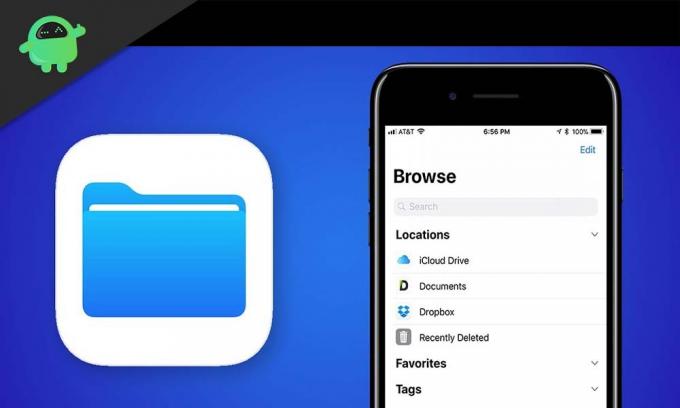
Kako urejati in dostopati do datotek Dropbox v iPhonu ali iPadu z uporabo datotek?
Kot že omenjeno, morate imeti v svoji napravi nameščeno najnovejšo različico aplikacije Datoteke.
- Zdaj zaženite aplikacijo Datoteke v iPhonu ali iPadu.
- V meniju za brskanje poiščite možnost Dropbox in se je dotaknite.
- Zdaj boste videli vse datoteke in mape, shranjene v vašem Dropboxu. Izberite katero koli mapo, do katere želite dostopati, tako da jo preprosto tapnete.
- Ko ste v mapi, kjer imate zahtevano datoteko, jo preprosto tapnite in pritisnite. Na zaslonu se bo prikazalo veliko možnosti. Datoteko lahko izbrišete, premaknete v notranji pomnilnik, premaknete v drugo shrambo v oblaku, kopirate, stisnete, si jo hitro ogledate in še veliko več. Glede na vaše potrebe izberite svojo možnost. Če ste želeli datoteko premakniti, izberite možnost premika in nato shrambo, kamor želite datoteko premakniti.
- Ko je vaša selitev končana, bo datoteka v Dropboxu takoj odstranjena in sprememba se bo odražala, ko boste po tem dostopali do dropboxa tudi iz računalnika Mac. Podatkov ne bo. Sprememba se bo takoj sinhronizirala v Dropboxu.
Aplikacijo Dropbox lahko prenesete iz trgovine z aplikacijami in storite tudi to, vendar je to nedvomno ugodno početje iz aplikacije datotek. Če ste nekdo, ki rad shranjuje slike v spustnem polju, boste cenili to priročno funkcijo, ki jo dobite v aplikaciji Datoteke.
Zdaj ta funkcija ni omejena samo na Dropbox. Če uporabljate drugo Appleovo shrambo v oblaku, iCloud, bi lahko to storili tudi s tem. iCloud se bo prikazal tudi v aplikaciji Datoteke in od tam lahko podobno spreminjate datoteke, shranjene v njem.
Kakršne koli spremembe, ki jih naredite na Dropboxu ali iCloudu, se bodo takoj odražale v katerem koli drugem Appleu, kjer ste se prijavili s tem Apple računom. Zmožnost vsega nadzora z ene naprave za vse je priročna. Zdaj veste, kako urejati in dostopati do datotek dropbox neposredno v iPhonu z aplikacijo Datoteke. Če imate kakšna vprašanja s tem, potem komentirajte spodaj. Preverite tudi druge naše članke o Nasveti in triki za iPhone, Nasveti in triki za Android, Nasveti in triki za računalnikein še veliko več za uporabnejše informacije.
Tehno čudak, ki ljubi nove pripomočke in vedno želi vedeti o najnovejših igrah in vsem, kar se dogaja v tehnološkem svetu in okoli njega. Močno se zanima za Android in pretočne naprave.



